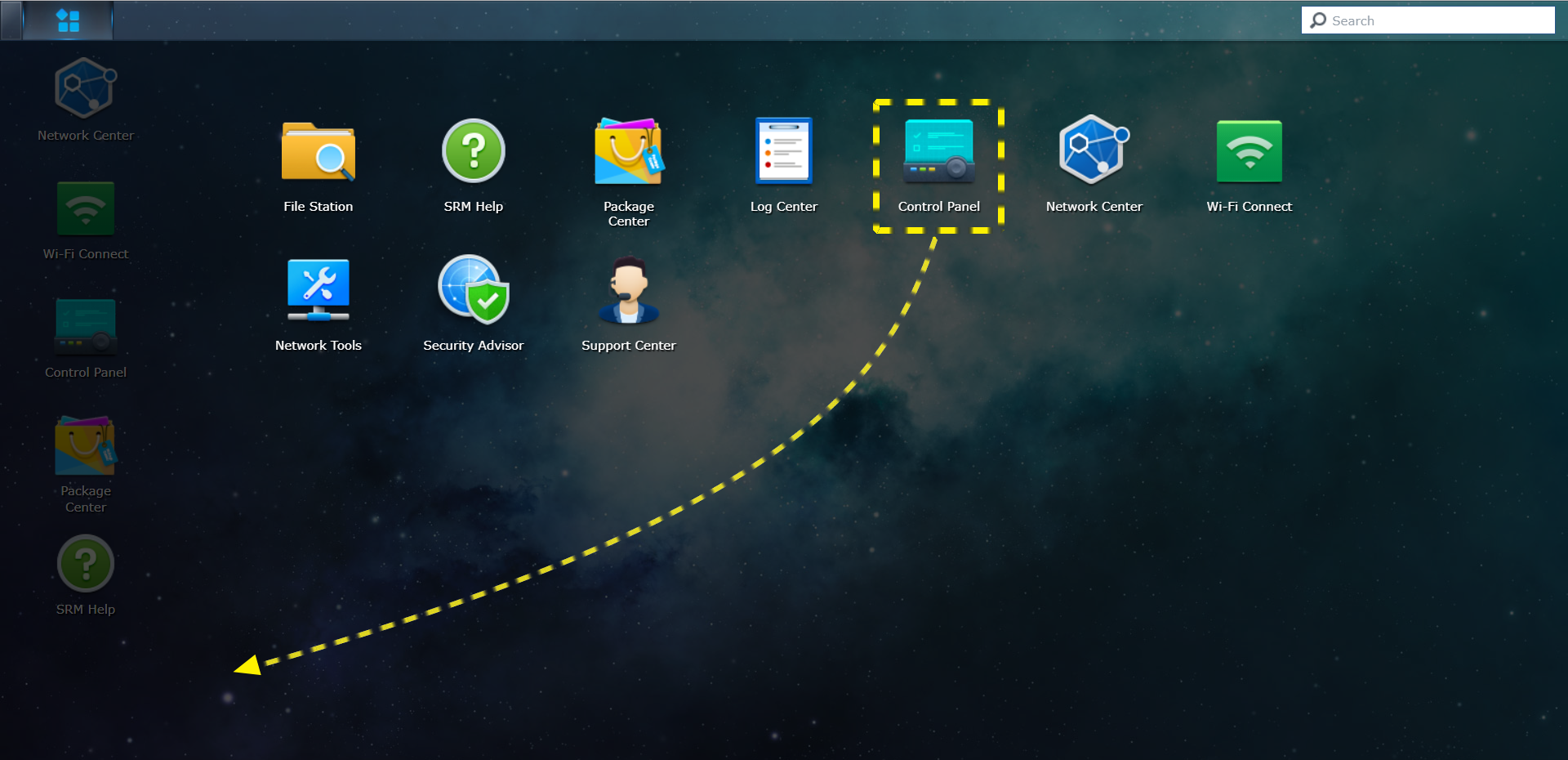Bureaublad navigeren
Synology Router Manager (SRM) is een toegewijd webgebaseerd besturingssysteem voor uw Synology Router. Met SRM kunt u snel en eenvoudig de volgende handelingen uitvoeren op uw Synology Router:
- het internet, draadloze en lokale netwerkinstellingen configureren
- het netwerkverkeer regelen en bewaken
- beveiliging van netwerkverbindingen op meerdere verschillende manieren
- externe USB-opslagmedia en printers beheren
- toegang tot bestanden met Win/Mac-, FTP- en WebDAV-services
- add-on-pakketten uitvoeren voor meer functies
Opmerking:
- lees meer over alle beschikbare functies op SRM op de officiële website van Synology.
Inhoud
1. Aanmelden bij SRM
Na de installatie en instelling van SRM op uw Synology Router kunt u zich aanmelden via de browser van uw computer.
Opmerking:
- Voor de stapsgewijze instructies voor de installatie van SRM op uw Synology Router raadpleeg de snelle installatiegids van uw Synology-product in het Download Center van Synology.
Aanmelden bij SRM:
- controleer of uw apparaat en Synology Router met internet of hetzelfde lokaal netwerk zijn verbonden.
- Open een browser op uw apparaat en voer een van de volgende opdrachten in de adresbalk in:
- via internet: "Openbaar IP-adres van Synology Router:8000" (bijv. "66.249.7x.1xx:8000") (wanneer uw apparaat en Synology Router verbonden zijn met het internet)
- Via het lokale netwerk: "Príve IP-adres van Synology Router:8000" (bijv. "192.168.1.1:8000") of "router.synology.com" (wanneer uw apparaat en Synology Router verbonden zijn met hetzelfde lokaal netwerk)

Opmerking:
- het query-uitvoerende apparaat kan over de Synology Router via "router.synology.com" vinden, met uitzondering van de volgende beperkingen.
WerkingsmodusBeperkingen
Draadloze eouter/
draadloze clientHet query-uitvoerende apparaat waarvan de DNS-server opnieuw wordt gedefinieerd en niet naar uw Synology Router (bijv. naar "8.8.8.8") wijst, kan het apparaat niet via router.synology.com vinden Draadloos AP In het bedrade/draadloze lokaal netwerk: - query-uitvoerende apparaten die alleen IPv6 gebruiken, kunnen Synology Router niet vinden via de "router.synology.com"
- Query-uitvoerende apparaten die IPv4 en IPv6 gebruiken, kunnen Synology Router niet vinden via de "router.synology.com"
- Wilt u uw Synology Router niet toegankelijk houden via "router.synology.com" na wijziging van de werkingsmodus.
- Een query-uitvoerend apparaat dat alleen IPv6 achter een webfilter (d.w.z. Basis, Beschermd of Aangepast) gebruikt of een apparaat dat IPv4/IPv6 gebruikt, kan de Synology Router niet vinden.
- Voer uw gebruikersnaam en wachtwoord in en klik op Aanmelden.
2. Het SRM-bureaublad bezoeken
Na aanmelding ziet u het SRM bureaublad. Hier kunt u van alles uitvoeren, zoals instellingen beheren, pakketten gebruiken of meldingen bekijken.
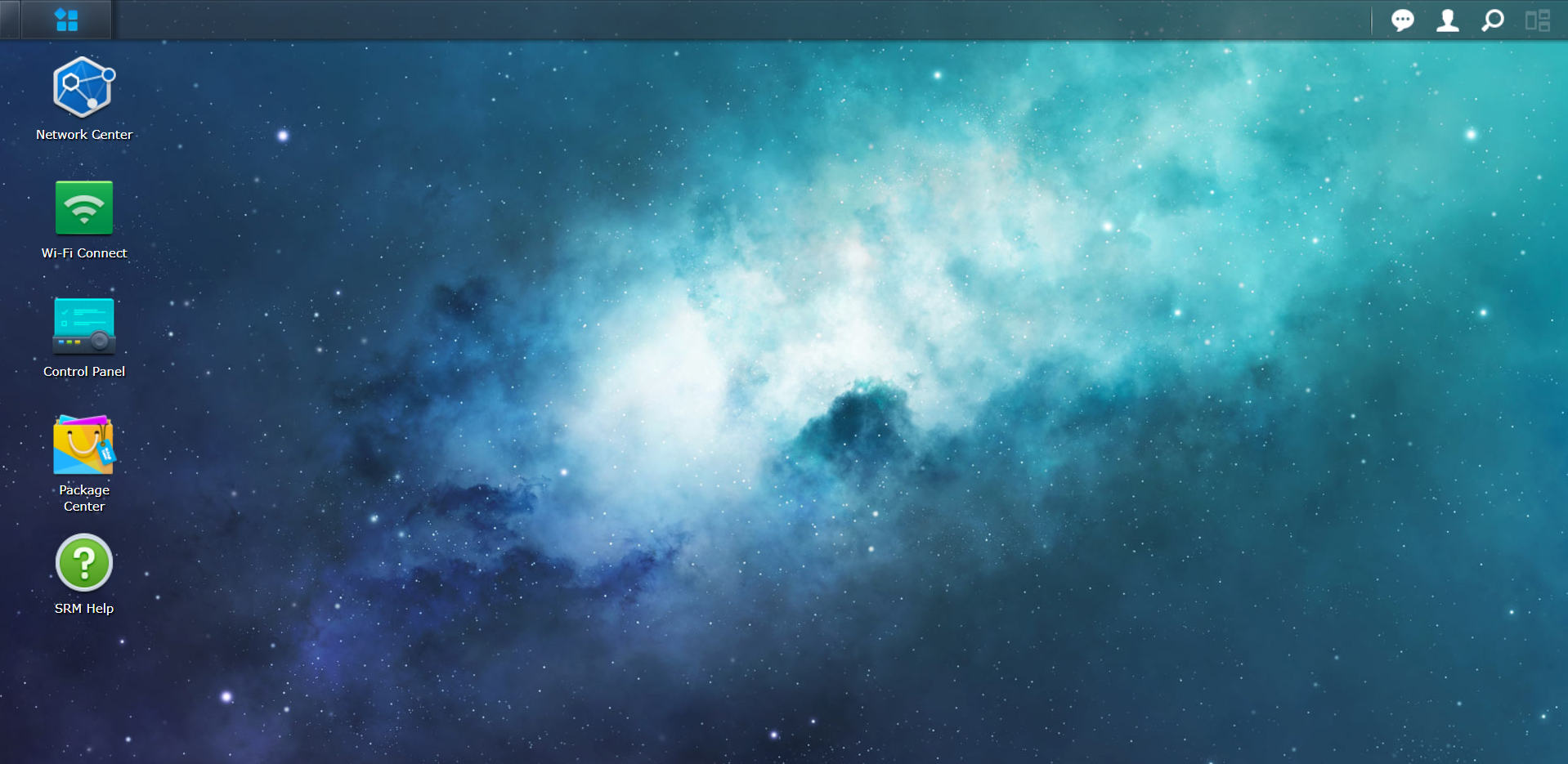
Het SRM-bureaublad aanpassen:
U kunt de achtergrond van het bureaublad aanpassen met standaard of persoonlijke afbeeldingen:
- Ga naar de taakbalk boven aan en klik op Opties > Opties > Bureaublad.
- Selecteer Achtergrond aanpassen en klik op Afbeelding selecteren:
- Standaardachtergronden gebruiken: Klik in het linkerpaneel op Standaardachtergrond en selecteer een standaardoptie.
- Persoonlijke afbeeldingen gebruiken: Klik op Mijn afbeeldingen > Uploaden en selecteer de afbeelding die u onmiddellijk wilt toepassen. Hebt u hier geüploade afbeeldingen, dan kunt u een van de gebruikte afbeeldingen selecteren.
- Klik op Selecteren voor onmiddellijke toepassing.
- In het vervolgkeuzelijst onder Afbeelding selecteren kunt u de achtergrond aanpassen.
U kunt ook andere bureaubladinstellingen wijzigen (bijv. tekstkleur en pictogramgrootte):
- Ga naar de taakbalk boven aan en klik op Opties > Opties > Bureaublad.
- U kunt de onderstaande instellingen wijzigen:
- Hoofdmenustijl: Toont toepassingen en pakketten in een Volledig scherm of Vervolgkeuzelijst.
- Grootte bureaubladpictogram: Toont toepassings-/pakketpictogrammen in de grootte Normaal (64x64) of Classic (48x48).
- Kleur aanpassen: selecteer deze optie om de kleur van de pictogramtekst of bureaubladachtergrond aan te passen.
- Klik op OK om de instellingen op te slaan.
3. De taakbalk bezoeken
De taakbalk bovenaan het bureaublad bevat de volgende functies:

- Bureaublad weergeven: minimaliseert alle open toepassings- en pakketvensters.
- Hoofdmenu: om op uw Synology Router geïnstalleerde toepassingen en pakketen te bekijken en te openen. U kunt ook met klikken en slepen bureaubladkoppelingen maken.
- Toepassingen openen: toont momenteel geopende toepassingen en pakketten. Met een rechtsklik kunt u pakketten aan de taakbalk pinnen voor snellere toegang.
- Uploadwachtrij: verschijnt bij het uploaden van bestanden naar uw Synology Router. Klik hier voor meer details, zoals voortgang- en uploadsnelheid.
- Meldingen: toont meldingen, zoals fouten, statusupdate's en pakketinstallatiemeldingen.
- Opties: hier kunt u uw Synology Router herstarten of afmelden, of persoonlijke accountopties wijzigen.
- Zoeken: hier kunt u snel specifieke toepassingen, pakketten of SRM Help-artikelen vinden.
- Pilot View: toont een voorbeeldweergave van alle open toepassings- en pakketvensters.
4. Het hoofdmenu bezoeken
Hier vindt u een lijst van toepassingen en pakketten die op uw Synology Router zijn geïnstalleerd.
Bureaubladsnelkoppelingen maken:
- Open Hoofdmenu.
- Kies een van de manieren om een snelkoppeling te maken:
- Rechtsklik op het pictogram van een gewenste toepassing/pakker en selecteer Toevoegen aan bureaublad.
- Klik en sleep een toepassings- of pakketpictogram naar de zijkant.